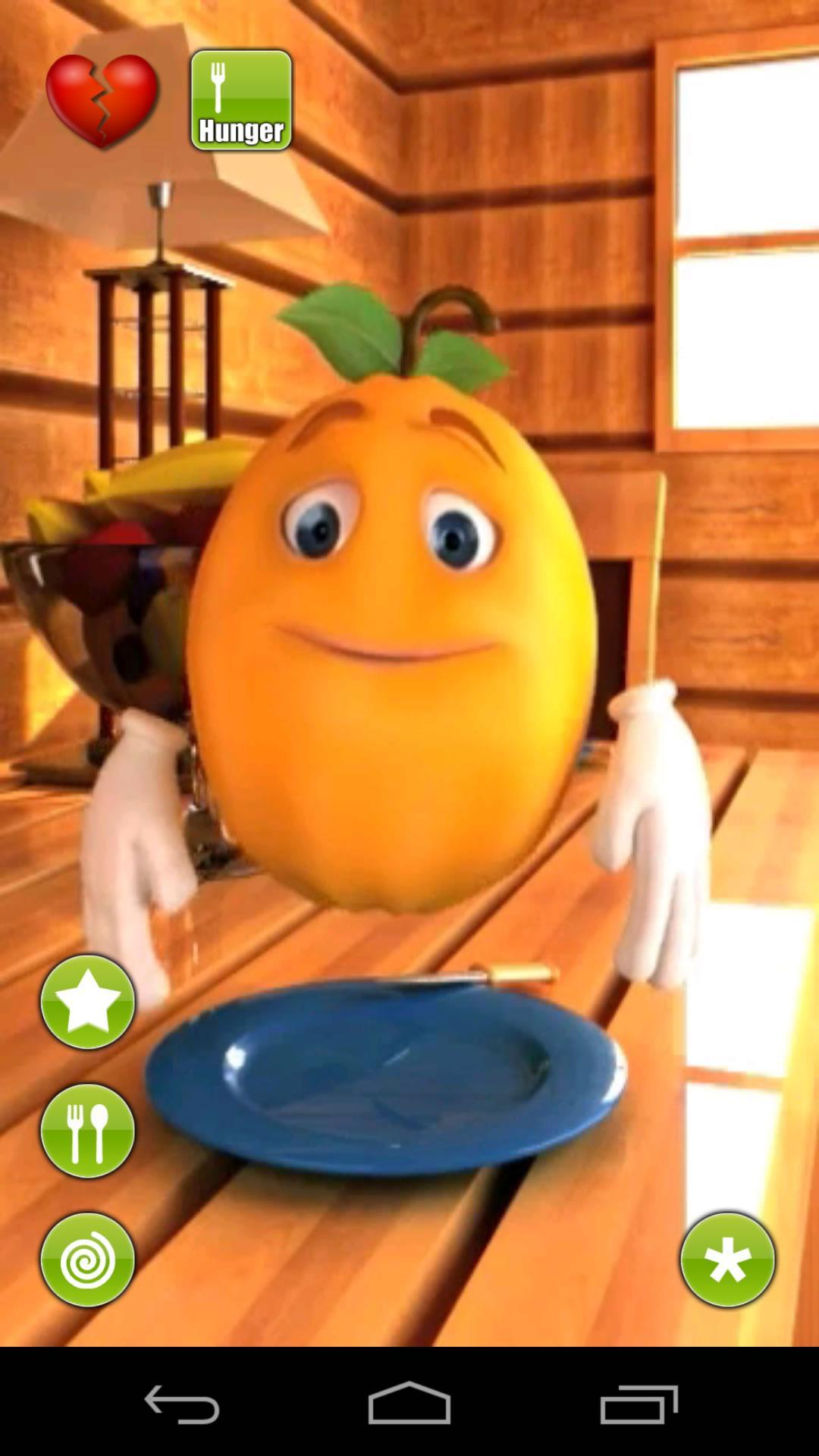Você está procurando um Cute Calendar disponível para jovens e adultos?
Tem várias funções! Você pode criar e salvar planos e criar planos repetidos separadamente.
Você pode alternar as imagens do calendário tocando imagens. Você pode selecionar imagens do álbum do celular ou tirar novas fotos para personalizar o calendário!
Você pode adicionar marcas na data para mostrar outros planos do seu dia!
A janela inicial é o calendário.
Quando você seleciona um ícone para um plano diário ou um plano repetido, a marca agora se reflete na data do calendário. Você pode selecionar e salvar 4 ícones a cada data.
* Icon Display *
De esquerda esquerda → O ícone do plano repetido de prioridade superior será exibido aqui. O ícone superior esquerdo é apenas para o plano repetido.
Esquerda inferior → O ícone da prioridade superior do plano diário será exibido aqui.
Superior direito → O ícone da segunda prioridade do plano diário será exibido aqui.
Inferior → O ícone da terceira prioridade do plano diário será exibido aqui.
* Como adicionar marcas *
Quando você não precisar definir o ícone em um plano diário ou repetido, pressione o botão do menu → mar K → Selecione uma marca → Toque na data para adicionar marca na data.
** Como usar o calendário **
1. Botão Adicionar 」: Selecione o dia → Pressione o botão Adicionar para criar um novo plano para o dia selecionado.
2. 「Repita o botão」: Crie planos repetidos.
3. Botão de hoje 」Botão: Volte para a data de hoje.
4. 「Esquerda 」&「 Direita」 Botão: Mova a data da direita para a esquerda.
5. Botão Lista 」Botão: Você pode ver planos salvos na lista.
** Como salvar um plano **
1. Pressione o botão Adicionar o calendário.
2. Vá para a janela Editar do Plano.
* Descrição da janela de edição do plano *
Da janela esquerda
1. 「Mova o plano para o dia anterior」 Botão: Você pode mover um plano salvo para o dia anterior.
2. 「Mova o plano para o dia seguinte」 Botão: Você pode mover um plano salvo para o dia seguinte.
3. Botão 「Verifique」 Botão: Pressione esta caixa de seleção Quando tiver feito seu plano, uma marca de seleção vermelha será exibida na lista do calendário. Você pode entender que o plano foi feito com uma aparência.
4. Botão Excluir 」: exclua o plano.
** Como salvar um plano **
3. Tempo 」: Digite o horário de início e término.
4. 「Título」: Digite o título do plano. Este título será exibido na lista do calendário.
5. 「Memorando」: Você pode salvar um memorando para o plano.
6. 「Ícone」: Você pode selecionar um ícone para cada título.
7. 「Foto」: Você pode salvar 2 fotos por dia.
8. Depois de inserir todos os dados, pressione 「botão de volta」 do celular, o plano será salvo automaticamente.
9. Você pode confirmar planos salvos na lista do calendário.
** Como salvar planos repetidos **
1. Pressione 「Repita o botão」 do calendário.
2. Vá para 「Lista de alarme」 Janela.
3. Pressione 「Novo」.
4. Vá para 「Janela de registro de alarme」.
5. 「Título」: Digite o título do plano. Este título será exibido na lista do calendário.
6. 「Memorando」: Você pode salvar um memorando para o plano.
7. Data 」: Selecione a data de início e término. Quando você não entra em nada, seu plano será repetido continuamente.
8. Tempo 」: Digite o horário de início e término.
9. 「Semana」: Selecione os dias da semana de repetir. Todas as caixas de seleção devem ser verificadas quando você selecionar uma repetição por data abaixo.
10. 「Qual semana」: Selecione o número de semana de uma repetição. Existem duas opções aqui para calcular a repetição.
a) Calcule pelo número de vezes por semana. Exemplo: conte a segunda segunda -feira e a quarta -feira do mês.
b) Calcule até a semana de uma semana. Exemplo: Conte a segunda semana de segunda -feira e a quarta -feira de quarta -feira do mês.
11. Fim do mês 」: Verifique aqui se for apenas para o final do mês.
12. 「Dia Especificado」: Você pode selecionar a data para definir a repetição. Todas as caixas de seleção de 「semana」 acima devem ser verificadas quando você selecionar uma repetição por data.
13. 「Alarm」: Defina o alarme para seus planos repetidos.
14. Pressione 「Salvar」 Botão acima da janela para salvar o plano.
15. Volte para a 「Lista de alarme」 Janela automaticamente. Você pode confirmar os planos salvos na lista.
16. Pressione 「BOTTON VOLTO」 BOTUTO para voltar ao calendário.
※ Versão de pagamento: sem exibição de anúncios
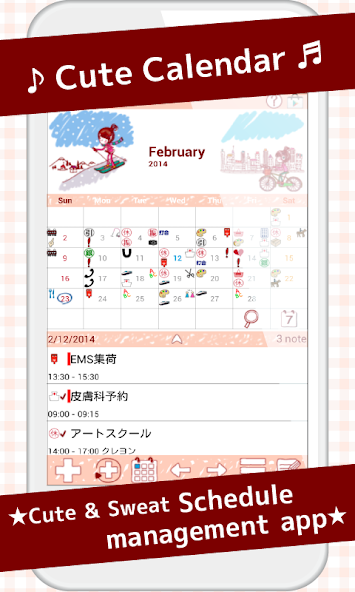
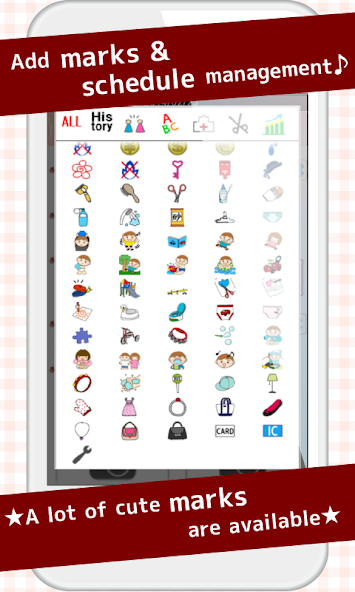
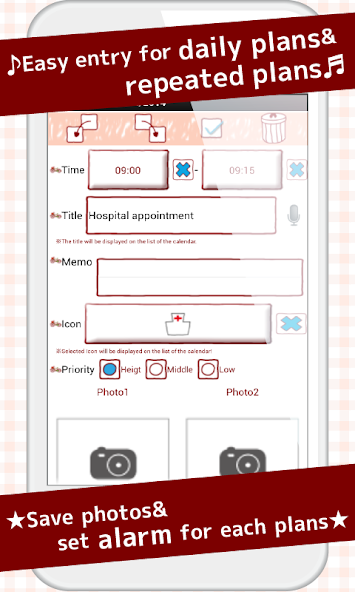
December 24, 2025
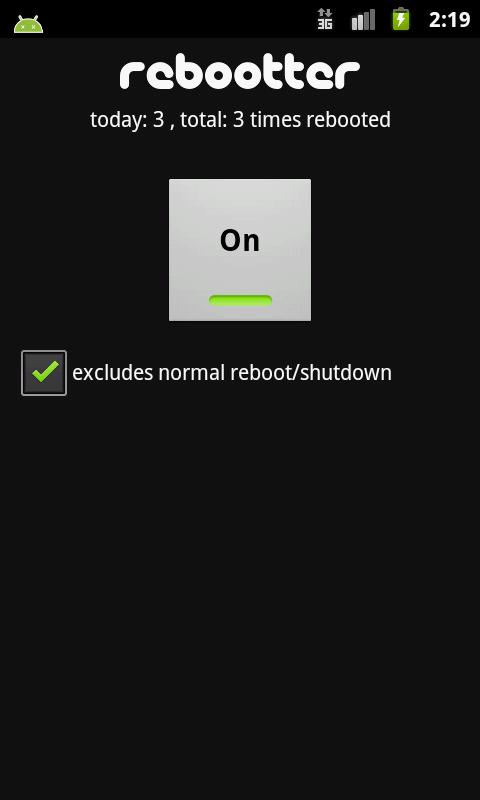
December 24, 2025

December 24, 2025

December 23, 2025

December 23, 2025
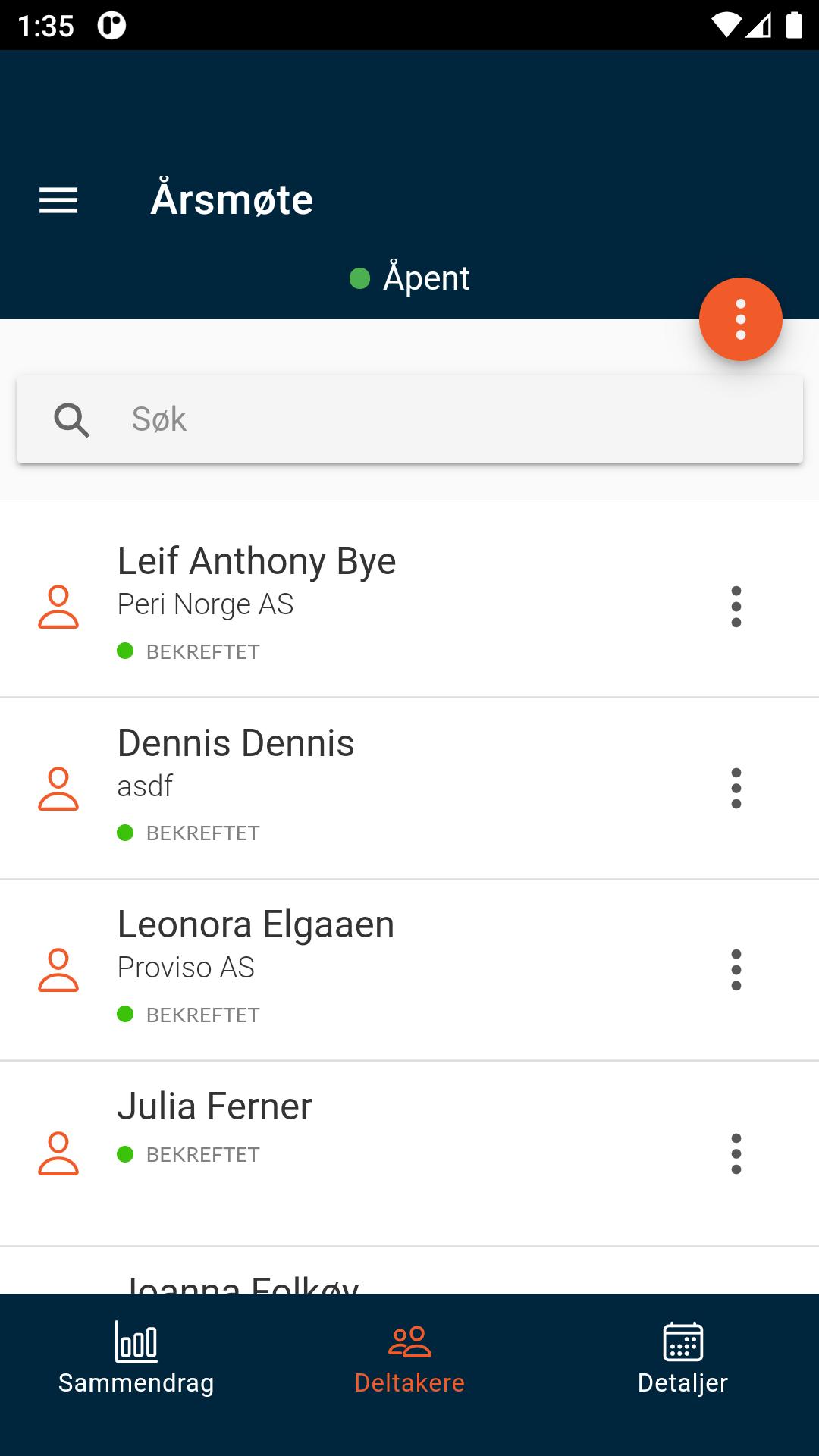
December 23, 2025

December 23, 2025
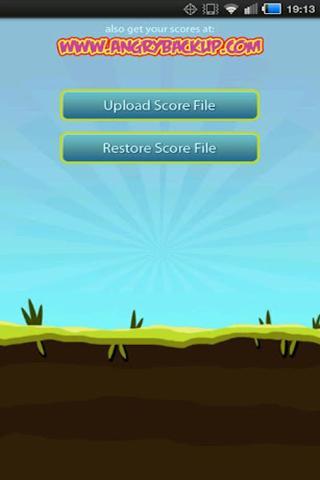
December 23, 2025
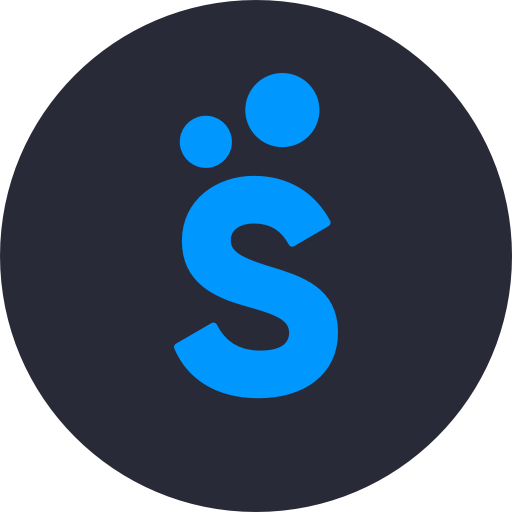
December 22, 2025
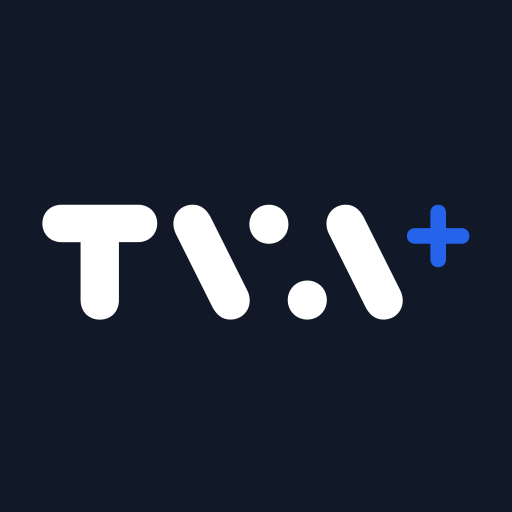
December 22, 2025